Audibleの音声をテキストに起こす方法を解説しています。
この記事はこんな人にオススメ!

Audibleをテキストに文字起こししたい、スクリプトを見ながら聞きたい。

こんな疑問にバシッと答えていくよ!
この記事で分かること!
- Audibleの音声をテキストに文字起こしする方法!
- Audibleをスクリプトを見ながら聴く方法!
Audibleは小説を読む必要がなく、ただ聞くだけでいいのですごく楽ですよね。
でも、Audibleで購入できるのは音声データのみで、テキストはついてきません。
以前に「オーディブル・キャプション」という機能が実装されるかもしれないというニュースがありました。
ですが、著作権などの問題からその話はどこかへ行ってしまいました。
ですが、テキストはあった方がいい、スクリプトを見ながら聴きたいという方も多いと思います。
今回はそんな方に超簡単にAudibleの音声をそのままテキストに文字起こしする方法を解説していきます。
Audibleの音声をテキストに文字起こしする方法!

音声をテキストに文字起こしする方法を解説していくよ!
音声をテキストの変換するにはスマホのアプリを使用します。
そのアプリは「音声文字変換」です。

残念ながらこのアプリはandroidでしか配信されていないので、iOSを利用している方は「Texter(テキスター)」がおすすめです。
今回はandroidの「音声文字変換」のやり方を中心に解説していきますが、「Texter(テキスター)」も基本的なやり方は変わらないので、参考にしてください。
テキストに文字起こし
Audibleの音声をテキストに文字起こしする方法はいたって簡単です。
まずは、テキストに文字起こししたい作品を選んで、再生してください。
再生出来たら「音声文字変換」のアプリを開いてください。

スマホが音声を聞き取ることが出来たら、文字起こしが始まります。
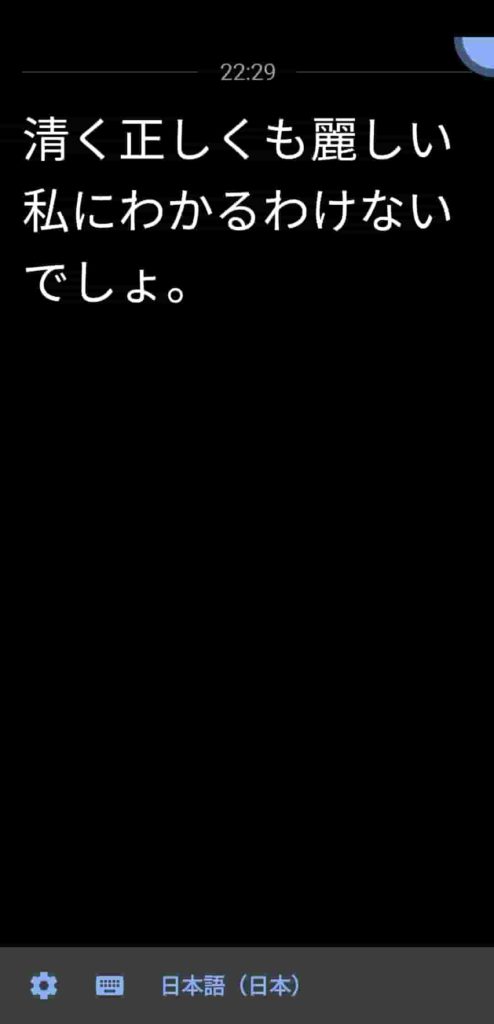
この方法で上手くいかない場合はAudibleの音声をパソコンやタブレットなどの別の端末で再生してそれを録音してみてください。
スマホ一台で再生と録音をするのは厳しい可能性があります。
ここまでの流れを復習しておきます。
- Audibleで作品を選ぶ
- 作品を再生する
- アプリを開く
- 変換されているか確認する
- ダメなら別の端末で再生
大まかにこの様な内容です。
tこの機会に試してみるのもいいかも知れません。
テキストの手直し
文字起こししたテキストは所々変換が上手くいっていない箇所が存在します。
それが、気になるのであればアプリ内でそのまま入力し直す事が出来るので、正しい言葉に直しましょう。
とはいえ、そこまで大きく間違えているわけではないと思うので、気にならない方はそのままでOKだと思います。
Audibleをスクリプトを見ながら聴く方法!

Audibleをスクリプトを見ながら聴く方法を解説していきます。
スクリプトを見ながら聴きたい場面は主に外国語の音声を再生している時だと思います。
その理由として
- 聞き取った言葉の意味の確認
- スペルのチェック
などがあげられます。
これ以外にもあるとは思いますが、今回はこの2点を解決する方法を解説していきます。
聞き取った言葉の意味の確認
Audibleの音声はテキストがついていないです。
ですので、ここでも先ほどと同じように「音声文字変換」のアプリを使います。

※今回は例で英語を翻訳しています。
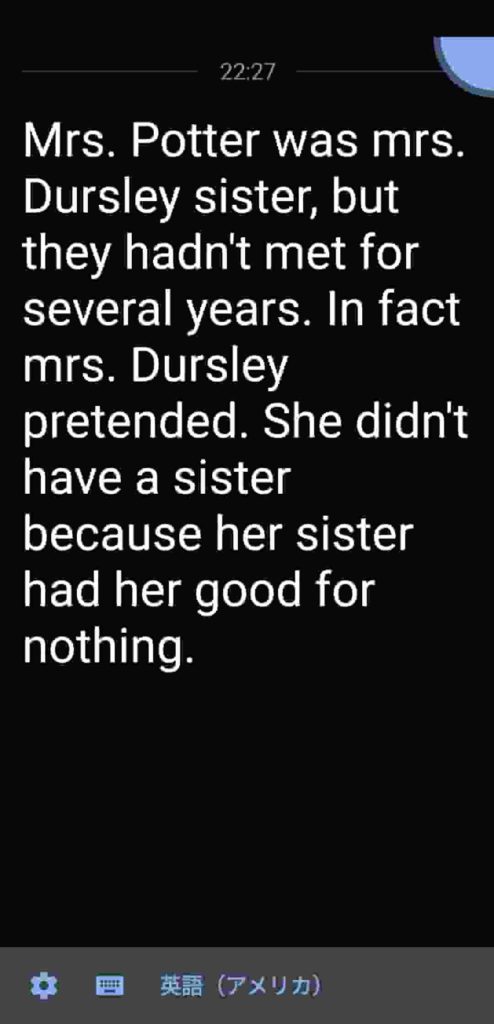
文字起こししたテキストをそのままコピーすることができるので、翻訳アプリで意味を調べることができます。
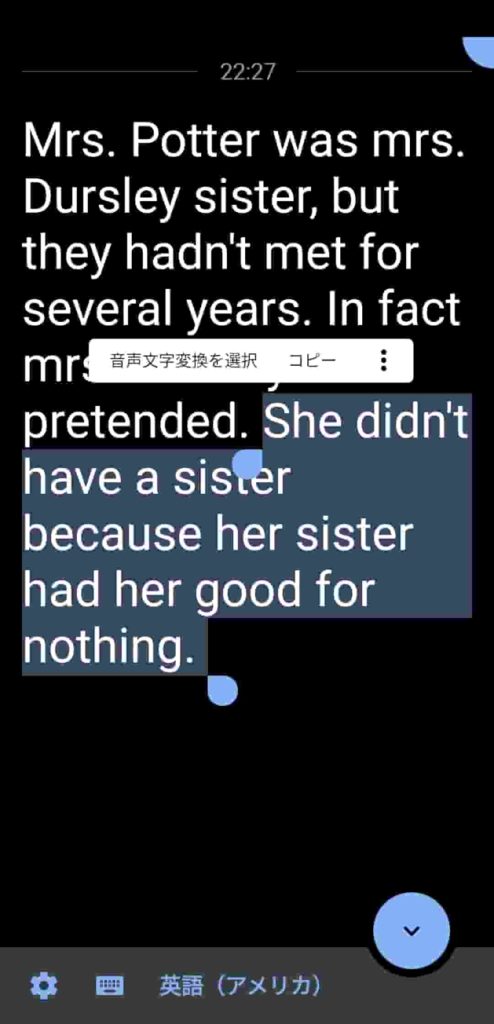
もちろん途中で止めても、前回のデータは残っているので、続きから文字起こしする事ができます。
スペルのチェック
文字起こししたテキストは文法こそ合っているかは定かではないですが、スペルは完璧です。
ですので、気になる単語、分からない、単語が出てきたらそのままコピペで意味を調べてしまいましょう。
Audibleのテキストまとめ
Audibleをテキストに変換する方法を解説してきました。
スマホでできるので、聴きながら気になる作品を文字起こししてみると文の流れが分かりやすくなったりします。
さらに、文字がどんどん追加されていくのでそれを目で追っているだけで眠くなりづらくなると思うので、Audibleを聴いていると眠くなってしまうという方にもおすすめできます。
そんなAudibleを是非使ってみてください。


コメント